Excel表格在我们的日常办公中经常会用到它,它不仅仅是一个简单的数据记录软件,还可以供我们进行一些简单的数据分析处理,但还有很多用户不知道该怎么设置使用Excel进行数据分析的Win7教程,今天这篇文章就给您详细解释一下它的设置方法。
1、首先我们需要打开一个Excel表格,
接着我们继续添加数据分析的插件。
首先我们点击左上角的按钮,这里可以看见下拉的菜单栏目。
我们在菜单的界面里选中右下角的“Excel选项”按钮。
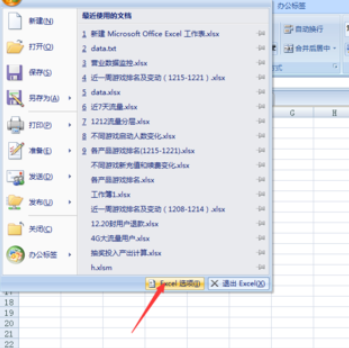
2、接着在弹出的窗口,我们点击加载项。
然后选中分析工具库,再点击下方的转到按钮。
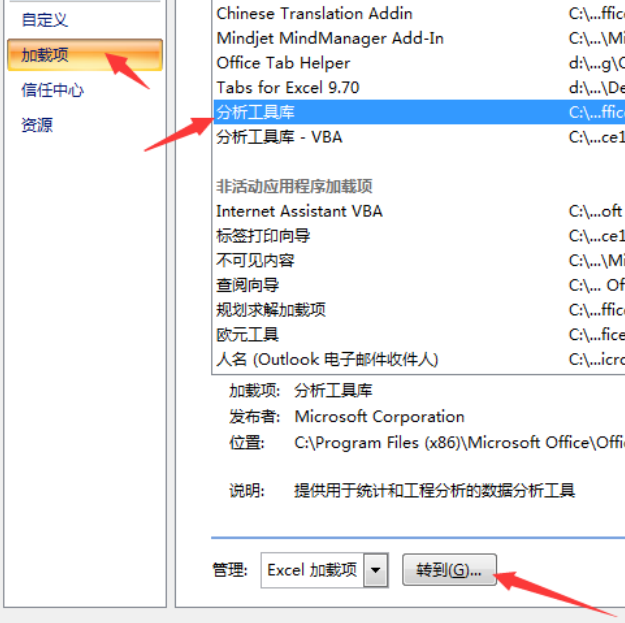
3、这个时候我们会来到Excel加载宏页面。
这个时候我们在分析工具库这个项目的前方打钩,点击确定。
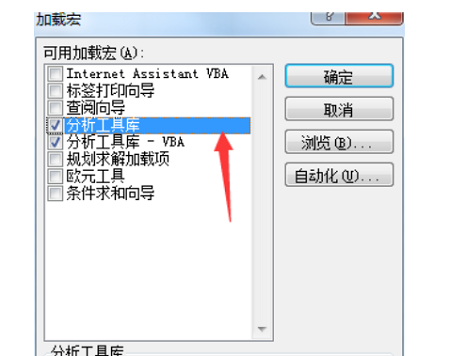
4、经过上面的步骤,这边我们已经成功添加了数据分析插件。
然后我们依次点击数据,最右侧的数据分析。
里面就可以看到相关的一些分析方法。
比如回归分析,相关分析等。
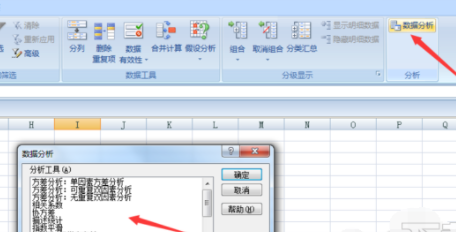
以上是使用Excel进行数据分析的Win7教程的详细内容。更多信息请关注PHP中文网其他相关文章!




